Python怎么远程控制Windows服务器
本篇内容主要讲解“Python怎么远程控制Windows服务器”,感兴趣的朋友不妨来看看。本文介绍的方法操作简单快捷,实用性强。下面就让小编来带大家学习“Python怎么远程控制Windows服务器”吧!
在很多企业会使用闲置的 Windows 机器作为临时服务器,有时候我们想远程调用里面的程序或查看日志文件
Windows 内置的服务「 winrm 」可以满足我们的需求
它是一种基于标准简单对象访问协议( SOAP )的防火墙友好协议,允许来自不同供应商的硬件和操作系统进行互操作
官网地址
1. 被控端 windows
这里以 Windows 10 系统机器为例
具体操作步骤如下:
启动 winrm 服务
以管理员权限打开 CMD 命令窗口,输入下面命令启动 winrm 服务
# 启动winrm服务winrm quickconfig -q如果运行报错,提示网络类型设置异常
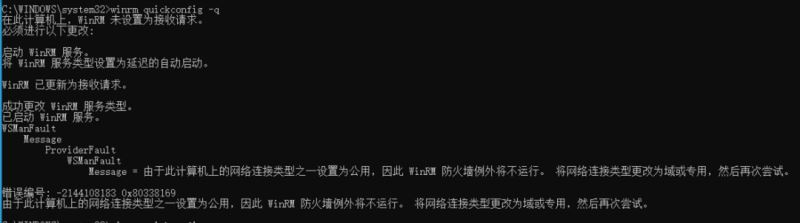
可以快捷键 win+i 进入到网络和 Internet,更改网络配置文件,由公用切换为专用
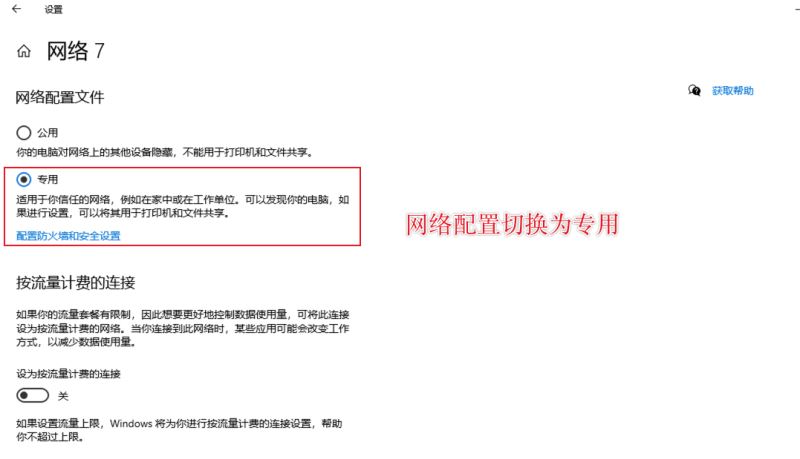
检查 winrm 服务监听状态
继续在命令行输入下面命令,查看 winrm 服务的状态
PS:注意这里的端口号 Port 值后面连接会用到
# 查看winrm服务的状态winrm e winrm/config/listener# 结果Listener Address = * Transport = HTTP Port = 5985 Hostname Enabled = true URLPrefix = wsman CertificateThumbprint ListeningOn = **查看 winrm 配置信息(可选)
通过以下命令可以查看 winrm 全部配置信息、client 客户端配置信息、service 服务端配置信息
# 全部winrm get winrm/config# Clientwinrm get winrm/config/client# Servicewinrm get winrm/config/service配置 winrm client
# 配置winrm clientwinrm set winrm/config/client @{AllowUnencrypted="true"}</code><code>winrm set winrm/config/client @{TrustedHosts="*"}</code><code>winrm set winrm/config/client/auth @{Basic="true"}配置 winrm service
在配置完 winrm service 和 winrm client 后,我们通过通过步骤 1-3 查看配置文件,确保配置文件已生效
# 配置winrm servicewinrm set winrm/config/service @{AllowUnencrypted="true"}winrm set winrm/config/service/auth @{Basic="true"}2. 控制端
在控制端,比如:Mac OSX、Linux,我们只需要安装「 pywinrm 」依赖包即可
# 控制端安装依赖包pip3 install pywinrm3. 实战一下
做为以上准备后,我们就可以编写代码对 Windows 进行控制了
首先,我们需要 ip 地址、端口号、用户名、密码连接 Windows 被控端
# 连接windowsimport winrm...# ip地址:端口号# winrm server端口号# auth:用户名和密码self.session = winrm.Session("192.168.**.**:5985", auth=('username', 'password'), transport='ntlm')...这样,我们就可以通过对象的「 run_cmd 」和「 run_ps 」函数模拟 CMD、PowerShell 输入命令了
这里以查看 Windows 某个硬盘目录下的日志文件为例
# 连接windowsimport winrmimport codecs... def exec_cmd(self, cmd): """ 执行cmd命令,获取返回值 :param cmd: :return: """ # CMD result = self.session.run_cmd(cmd) # powerShell # result = self.session.run_ps(cmd) # 返回码 # code为0代表调用成功 code = result.status_code # 根据返回码,获取响应内容(bytes) content = result.std_out if code == 0 else result.std_err # 转为字符串(尝试通过UTF8、GBK进行解码) # result = content.decode("utf8") # result = codecs.decode(content,'UTF-8') try: result = content.decode("utf8") except: result = content.decode("GBK") print(result) return result...# 打开文件D:/py/log/trade.log# windows使用type命令,查看文件内容result = self.exec_cmd('D: &cd py\\log &type trade.log')# 查看结果print(result)到此,相信大家对“Python怎么远程控制Windows服务器”有了更深的了解,不妨来实际操作一番吧!这里是编程网网站,更多相关内容可以进入相关频道进行查询,关注我们,继续学习!
免责声明:
① 本站未注明“稿件来源”的信息均来自网络整理。其文字、图片和音视频稿件的所属权归原作者所有。本站收集整理出于非商业性的教育和科研之目的,并不意味着本站赞同其观点或证实其内容的真实性。仅作为临时的测试数据,供内部测试之用。本站并未授权任何人以任何方式主动获取本站任何信息。
② 本站未注明“稿件来源”的临时测试数据将在测试完成后最终做删除处理。有问题或投稿请发送至: 邮箱/279061341@qq.com QQ/279061341


















